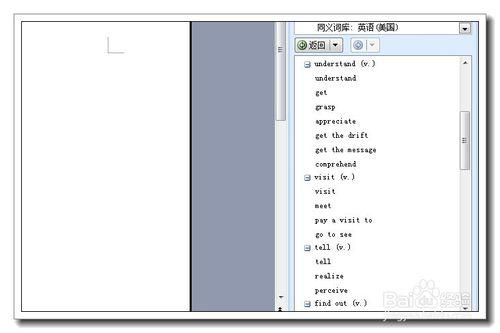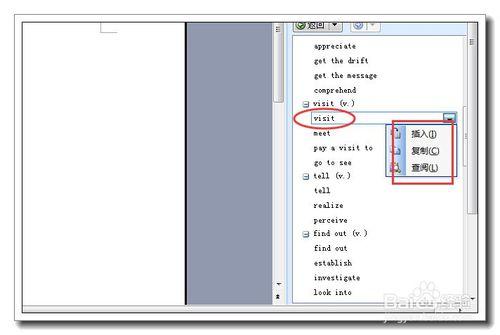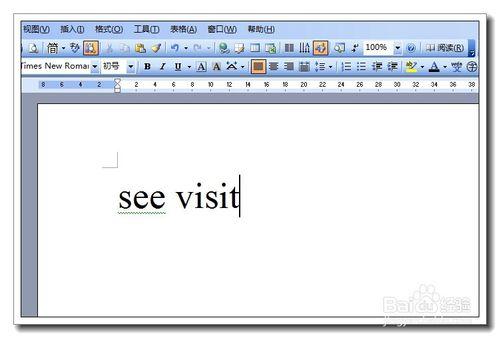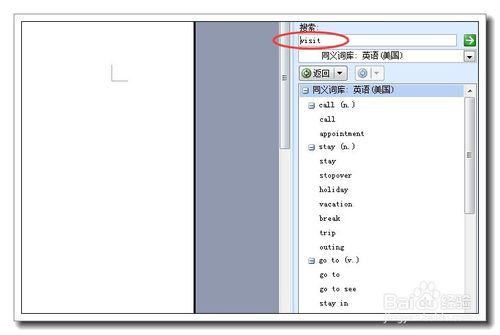在閱讀英文文章中,有時候我們要找到某一個單詞的同義詞,如果在網絡上找比較麻煩,word本身就有英語同義詞庫,如何打開和使用同義詞庫呢?
工具/原料
word2003
方法/步驟
打開word字處理軟件,為了方便說明起見,我只輸入一個英文單詞see。按下組合鍵shift+F7可以打開英文同義詞庫。
當然也可以使用菜單命令打開,單擊工具---語言---同義詞庫。
右邊的面板小窗口就顯示單詞see的所有同義詞詞條和詞組。
選擇適合本文語境的同義詞,光標移到該單詞處時,顯示一個下拉三角,單擊下拉三角,出現三個選項,插入,複製和查閱。
單擊插入,這個同義詞就插入文檔,注意默認情況下,打開同義詞庫時原來的單詞see被選中,如果你直接單擊插入按鈕,就是替換,如果不想替換,就在see後面單擊一下,再單擊插入選項。
如果單擊複製,就複製到剪切板。單擊查閱,就顯示該同義詞的所有同義詞。一般來說,使用同義詞庫就兩個目的,一是瞭解詞義,二是用同義詞替換原來的詞彙。